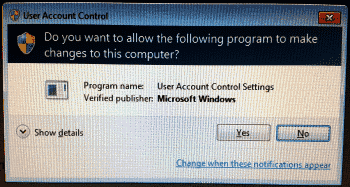O Controle de Conta de Usuário é um recurso no Microsoft Windows 11, 10, 8 e 7 que alerta os usuários com uma caixa de diálogo sempre que um programa tenta fazer alterações no sistema. A caixa de diálogo perguntará: “Você deseja permitir que o seguinte programa faça alterações neste computador?”, em seguida, fornecerá detalhes sobre o nome do programa e o editor, juntamente com uma seleção para escolher Sim ou Não.
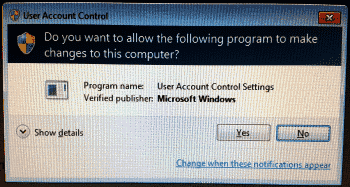
Para muitos usuários, esse recurso é apenas uma irritação. Você pode habilitar ou desabilitar o UAC seguindo estas etapas.
Conteúdo
Windows 11, 10 & 8
Opção 1 – A partir do Painel de Controle
- Selecione o botão "Iniciar", depois digite "Controle do Usuário". Uma opção deve aparecer que diz "Alterar configurações do Controle de Conta de Usuário". Selecione essa opção.
- Uma tela aparecerá, onde você pode escolher qualquer uma das seguintes seleções usando o controle deslizante vertical:
- Sempre me notifique quando – Programas tentam instalar software ou fazer alterações no meu computador e quando faço alterações nas configurações do Windows.
- Me notifique apenas quando programas tentam fazer alterações no meu computador – Não me notifique quando faço alterações nas configurações do Windows.
- Me notifique apenas quando programas tentam fazer alterações no meu computador (não escureça minha área de trabalho) – Não me notifique quando faço alterações nas configurações do Windows.
- Nunca me notifique quando – Programas tentam instalar software ou fazer alterações no meu computador e quando faço alterações nas configurações do Windows.

De MSCONFIG
- Mantenha a tecla Windows pressionada e pressione "R" para abrir a caixa de diálogo "Executar".
- Digite "msconfig". Uma opção para "Configuração do Sistema" deve aparecer. Selecione-a.
- Selecione a aba "Ferramentas".
- Selecione "Alterar Configurações do UAC", depois selecione o botão "Iniciar".
- Você pode escolher um dos quatro níveis. A opção inferior desabilita completamente o UAC.
Windows 7
- Clique no botão "Iniciar", depois digite "UAC" na caixa de pesquisa do Iniciar.
- O resultado "Alterar Configurações do Controle de Conta de Usuário" deve aparecer no topo da área. Selecione-o.

- Clique em "Sim" se uma caixa de diálogo aparecer.
- Você pode escolher 1 de 4 configurações. De cima para baixo são:
- Sempre me notifique quando – Programas tentam instalar software ou fazer alterações no meu computador e quando faço alterações nas configurações do Windows.
- Me notifique apenas quando programas tentam fazer alterações no meu computador – Não me notifique quando faço alterações nas configurações do Windows.
- Me notifique apenas quando programas tentam fazer alterações no meu computador (não escureça minha área de trabalho) – Não me notifique quando faço alterações nas configurações do Windows.
- Nunca me notifique quando – Programas tentam instalar software ou fazer alterações no meu computador e quando faço alterações nas configurações do Windows.

Escolha uma seleção e, em seguida, selecione "OK", e sua configuração do UAC será definida.
Espero que esta postagem tenha ajudado você a controlar as configurações do UAC no Microsoft Windows. Tem perguntas ou comentários? Deixe um na seção de comentários abaixo.